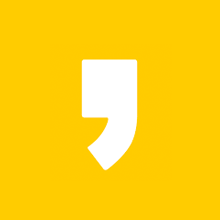외국에 나가보면 QR 코드로 결제를 할 수 있는 일이 종종 있습니다. 갑자기 현금이 없거나 카드를 받지 않는 경우 유용하게 쓸 수 있는 방법입니다. 현재 토스와 하나은행에서 등록하여 사용가능합니다 이 두가지 방법을 통해 GLN 등록과 사용법에 대해서 알아 보도록 하겠습니다. 하나은행의 경우 하나머니 어플에서 가능하고 토스는 토스 어플에서 사용이 가능합니다.
1. 토스 GLN

현재 토스는 태국, 싱가포르, 괌/사이판, 대만에서 서비스를 제공합니다. 하나은행보다 쉽게 많이들 핸드폰에 깔아서 쓰고 있는 것이라 하나은행보다 먼저 소개하도록 하겠습니다!
1)토스 GLN 등록 방법
토스 GLN을 등록 하려면 스마트폰에 토스 어플이 설치되어 있어야하고, 결제 은행을 연결할 때 토스 인증서를 사용하기 때문에 미리 인증서를 받아두세요!
https://play.google.com/store/apps/details?id=viva.republica.toss&pli=1
토스 - Google Play 앱
빠르고 안전한 송금, 한눈에 확인하는 모든 내 금융현황 및 거래내역, 내게 필요한 다양한 금융 상품 개설까지. 모두 토스 하나로 가능합니다.
play.google.com
토스 어플과 인증서를 모두 설치하였다면 아래 그림처럼 선택을 해서 들어가도록 하겠습니다
아래의 전체를 누르고 전체에서 조금씩 내려서 '결제' 란에 해외결제하기를 눌러 들어가면 맨 오른쪽의 화면과 같은것이 나옵니다 이것을 아래로 쭉 내리도록 합니다

아래로 내리면서 토스의 GLN서비스에 대한 관련내용을 확인 후 제일 아래에 듀달하면 '해외결제 시작하기'가 뜹니다
그것을 누르면 다음으로 넘어가며 다 동의를 하면 됩니다

토스의 경우 다양한 은행을 선택하여 GLN을 등록 할 수 있습니다. 하나은행의 경우 하나은행만 사용이 가능하여 하나은행의 계좌를 만들어야하지만 토스의 경우 오픈뱅킹으로 다양한 은행의 계좌와 연결해 사용 할 수 있습니다.

평소 사용 하는 은행을 선택 한 후 계좌번호를 입력합니다. 입력한 계좌번호로 계좌 인증을 위한 1원이 들어가면 그 계좌에서 확인 후 입력을 하고, 주민등록증, 운전면혀증 등을 선택하여 정보를 입력합니다

이 후에 해외결제를 위한 정보를 입력하면 됩니다. 여권에 적힌 이름을 적고, 국적, 직업, 주소를 적으면 GLN 등록이 완료가 됩니다.
2) 토스 GLN 사용방법
토스 GLN의 등록이 끝나면 이제 사용을 하면 됩니다. GLN이 사용가능한 싱가포르, 태국, 대만, 괌/사이판에서 해외결제 머니를 충전 후 매장이나 식당에서 QR코드를 스캔하여 사용하면 됩니다
토스는 GLN 등록이 끝나면 바로 GLN 결제화면이 뜹니다. 상단에 결제 국가를 선택후에 사용하면 됩니다.

GLN 으로 하는 QR코드 결제는 그 나라에서의 큐알 결제 이외에도 한국에서도 큐알코드가 있으면 얼마든지 결제가 가능합니다. 저 같은 경우 컴퓨터가 있다면 모니터에 큐알을 띄우고 핸드폰으로 GLN을 이용하여 결제를 하곤 합니다.
신용카드가 이용이 안되고, 계좌이체의 경우 중간에 떼이는 수수료를 최소화 하기 위함으로 주로 해외 팬을 위한 물품을 구입시 이용합니다.
그 나아레서 물건을 살때는 QR로 결제 후 직원에게 보여주면 모든게 끝이 납니다
토스 GLN은 결제 한도가 있기 때문에 잘 확인 후 사용하세요!

2. 하나은행 하나머니 GLN
하나은행에서도 토스처럼 GNL을 이용할 수가 있습니다. 사실 하나은행이 먼저 서비스를 했다고 합니다. 하지만 하나은행의 계좌를 만들어야하는 부담이 있어서 요즘은 대부분 토스로 GLN을 이용하고 있긴합니다. 하지만 그래도 하나은행을 이용하지만 GLN 서비스를 이용할 줄 모르는 분들을 위해 설명 하도록 하겠습니다
하나은행의 GLN은 토스 GLN보다 더 많은 국가에서 사용이 가능합니다
사용 가능 국가는 태국, 베트남, 일본, 홍콩, 라오스, 대만, 싱가포르, 괌에서 사용이 가능하며 사용 수수료는 무료입니다
1) 하나은행 하나원큐 어플에서 GLN 사용방법
하나원큐 어플에 접속합니다. 아래 하단의 '결제'를 누르면 GLN이 보입니다.

그리고 GLN을 누르면 GLN 해외결제 창이 뜹니다 그리고 아래의 결제창을 눌러주세요

하나원큐 어플로 GLN을 처음 사용하는 경우 충전 계좌를 등록해야하는데 그 계좌가 하나은행 계좌입니다

결제를 누르면 국가를 지정하는 창이 뜹니다 저는 태국에서 주로 사용하여서 설정을 태국으로 선택했습니다
국가를 선택하면 QR코드를 찍은 카메라가 켜 지게 됩니다 그 창에 맞춰서 큐알코드를 대면 코드가 읽히면서 결제가 진행 됩니다.

GLN은 미리 충전을 하고서 사용을 하는 방식이므로 처음사용시에는 충전이 되어있지 않을겁니다
그러므로 아래에 충전/환급을 클릭하고, 필요한 만큼 충전을 하도록 하겠습니다
우선 QR찍는 화면은 위의 화면 이외에도 충전된 상태의 화면으로도 뜹니다
저는 이미 사용한 적이 있어서 충전이 조금 되어져 있습니다. 예시를 위해 1000원만 충전하도록 하겠습니다
아래 충전/환급을 클릭하면 충전 화면이 뜹니다 은행을 선택하고 원하는 만큼의 금액을 입력후 충전을 누르면
바로 충전이 됩니다

2) 하나머니 어플로 GLN 사용하는 방법

요즘 여행할때 주로 사용하는 카드가 트래블로그와 트래블월렛이 있습니다. 그 중에 트래블로그 카드를 신청하면 이 하나머니 어플에서 환전을 하여 사용을 주로 많이 합니다
이 어플을 통해서도 바로 GLN을 사용할 수가 있습니다
이 경우는 하나은행 계좌에서 하나머니를 충전을 한 후에 그 것을 GLN에 충전하여 사용하는 방식입니다
사실 결국은 하나은행의 계좌에서 충전하여 사용사는것과 다르지 않습니다.
단, 하나머니의 경우 이 하나머니로 충전을 해 두면 이 금액에서 다른 나라의 돈으로 바로 환전이 가능해서 트래블로그 카드를 사용할때 유용합니다
하나머니 어플을 켭니다

가장 최근에 환전한 국가가 제일 앞에 위치해 있지만 환전한게 없다면 하나머니가 제일 앞에 있을겁니다.
이 하나머니를 먼저 충전 한 후에 GLN을 충전하여 사용이 가능합니다
GLN결제는 맨 앞 메인화면에서 아래로 조금더 내려가면 따로 저렇게 GLN 큐알결제가 있습니다
- 하나머니 충전방법
하나머니어플에서 GLN을 사용하기 위해선 하나머니 충전을 우선 해야합니다. 하나머니의 경우 하나은행의 다른 계좌와 연동하여 가능합니다. 트래블로그 카드를 사용하시는 분이라면 이미 계좌 연결은 되어 있을것이라 생각되니 생략하겠습니다.
하나머니에서 '충전'을 누르면 아래와 같이 통화를 선택하는 창이 뜹니다
이때 필요한 국가의 돈으로 환전을 바로 해도 되지만 지금은 GLN사용법에 대해서 이야기를 하고 있기 때문에
바로 하나머니를 클릭하여 충전을 하도록 하겠습니다.

충전이 완료되면 아래와 같이 뜹니다

그리고 다시 메인창에서 GLN을 누르게되면 위의 하나원큐 어플에서의 GLN 사용 처럼 창이 뜹니다.
이 하나머니 어플을 통해 GLN결제를 켜게 되면 '충전/ 환급'을 누르면 충전된 하나머니를 얼마나 GLN 결제에 충전을 할지 창이 뜹니다. 캡쳐를 하고싶지만 보안문제로 캡쳐가 안된다고 떠서 사진을 첨부하지 못하는점 양해 부탁드립니다
화면옆에 보면 움직이는 바가 있는데 그걸 움직여서 필요한 만큼 충전과 환급(하나머니로 환급)이 가능합니다.
충전을 완료 하면 GLN 결제 창이 뜨고 그 카메라에 QR코드를 찍어서 결제하면 결제가 완료됩니다.
결제가 완료되었으면 직원이 확인을 보여달라하면 확인하는 영수증 부분을 눌러 켜서 보여주면 끝이 납니다.
지금까지 토스에서 제공되는 GLN결제와 하나은행에서 제공하는 GLN상용법에 대해서 설명해 드렸습니다.
모두 즐거운 여행 되시길 바라겠습니다
감사합니다
'일반 정보' 카테고리의 다른 글
| 네이버 카페 블로그 영상 속도 조절 방법/ 다음 카페 영상 속도 조절 방법/ 영상 배속 프로그램 추천 (1) | 2023.06.20 |
|---|---|
| 근로 장려금,자녀 장려금 : 금액과 신청하는 방법 (0) | 2021.08.02 |
| 볼보 전기차 C40 리차지 (0) | 2021.07.29 |
| 5차 재난지원금 대상 및 소득 기준 확인방법 (0) | 2021.07.18 |
| 5차 재난 지원금 (1) | 2021.07.18 |